win10更改语言如何操作 win10怎么切换系统语言
更新时间:2023-09-05 12:30:49作者:skai
在我们的日常生活和工作中,我们大家在使用win10操作系统的生活难免会遇到一些我们不熟悉的操作,最近就有小伙伴反馈说自己想要设置一下win10电脑的语言但是不知道怎么操作,那么win10更改语言如何操作呢 ?接下来小编就给大家带来了win10怎么切换系统语言,一起来看看吧,希望可以帮助到你。
具体内容:
1、按下键盘上的win+R,打开运行窗口;
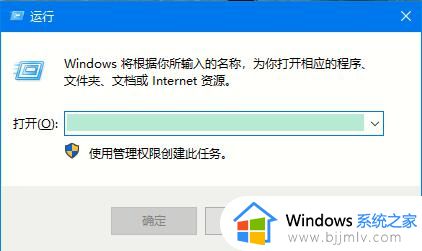
2、输入control,按下键盘上的回车或点击确定。
3、进入控制面板后,找到时钟、语言以及区域,然后单击。
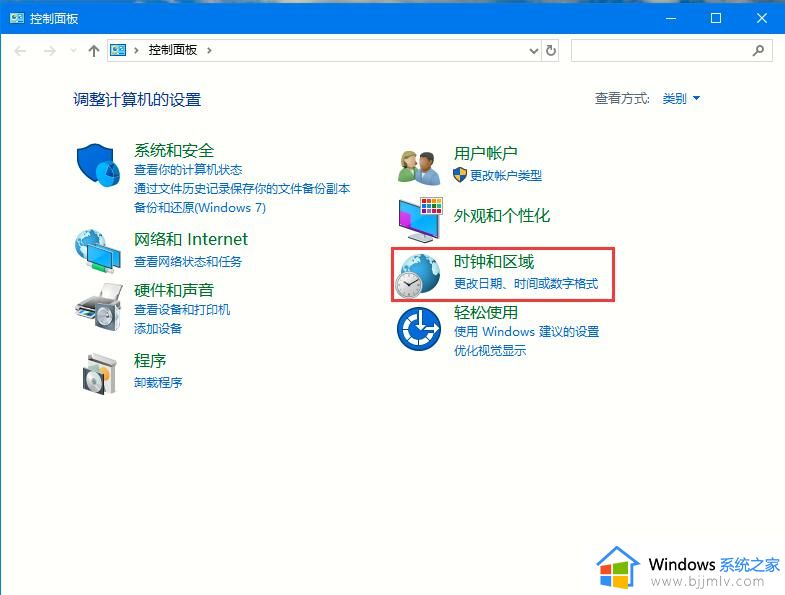
4、进入时钟、语言以及区域管理界面之后,找到区域选项然后单击。
5、进入区域设置界面之后,点击管理选项。这个界面用于设置相关的系统区域相关信息的。
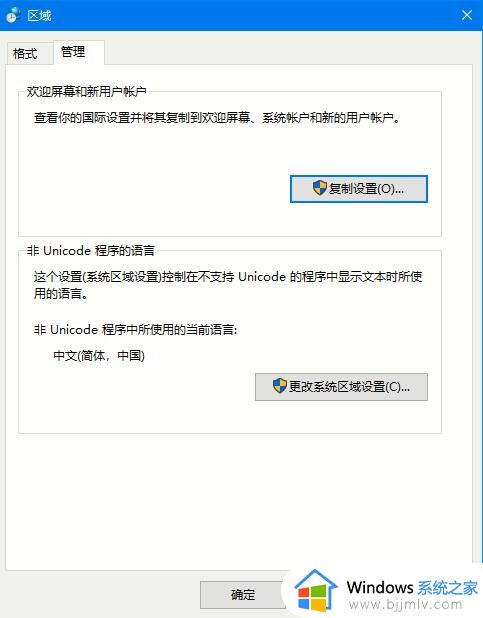
6、点击“更改系统区域设置”。
7、进入区域模块设置,点击选择你所想要使用的语言。
以上全部内容就是小编带给大家的win10切换系统语言方法详细内容分享啦,小伙伴们如果你们有需要的话就快点跟着小编一起来看看,希望本文可以帮助到你。
win10更改语言如何操作 win10怎么切换系统语言相关教程
- win10怎么更改语言 win10切换语言如何操作
- win10怎么切换系统语言 win10切换系统语言设置方法
- win10怎么更改语言 win10电脑怎么切换系统语言
- win10系统语言改英文的方法 win10语言改成英文如何操作
- win10系统语言怎么设置 win10如何更换系统语言
- win10系统设置语言怎么更改 win10如何修改系统语言
- win10系统如何更改语言设置 修改win10系统语言设置方法
- win10如何更换语言 win10怎么设置系统语言
- win10系统语言改中文设置方法 win10怎么修改语言为中文
- win10系统语言怎么改成中文 win10如何将系统语言改成中文
- win10如何看是否激活成功?怎么看win10是否激活状态
- win10怎么调语言设置 win10语言设置教程
- win10如何开启数据执行保护模式 win10怎么打开数据执行保护功能
- windows10怎么改文件属性 win10如何修改文件属性
- win10网络适配器驱动未检测到怎么办 win10未检测网络适配器的驱动程序处理方法
- win10的快速启动关闭设置方法 win10系统的快速启动怎么关闭
win10系统教程推荐
- 1 windows10怎么改名字 如何更改Windows10用户名
- 2 win10如何扩大c盘容量 win10怎么扩大c盘空间
- 3 windows10怎么改壁纸 更改win10桌面背景的步骤
- 4 win10显示扬声器未接入设备怎么办 win10电脑显示扬声器未接入处理方法
- 5 win10新建文件夹不见了怎么办 win10系统新建文件夹没有处理方法
- 6 windows10怎么不让电脑锁屏 win10系统如何彻底关掉自动锁屏
- 7 win10无线投屏搜索不到电视怎么办 win10无线投屏搜索不到电视如何处理
- 8 win10怎么备份磁盘的所有东西?win10如何备份磁盘文件数据
- 9 win10怎么把麦克风声音调大 win10如何把麦克风音量调大
- 10 win10看硬盘信息怎么查询 win10在哪里看硬盘信息
win10系统推荐